Как поделиться видео с YouTube. 5 способов
Если вы нашли интересное для вас видео на YouTube, то вы можете им поделиться с друзьями. Не знаете, как это сделать? В сегодняшней инструкции я подробно расскажу, как поделиться видео с ютуба. Делать это можно не только с мобильного устройства, но и с персонального компьютера. В статье будут рассмотрены лишь самые популярные социальные площадки интернета.
На компьютере
Сразу стоит сказать, что отправить видеозапись можно прямиком со страницы ютуба, а можно при помощи копирования ссылки.
Предложенные в списке соц. сети
Сначала разберемся, как осуществляются данные способы с персонального компьютера в такие соц. сети.
- В одноклассниках
- В фейсбук
- В вк
- Твиттер
- Электронную почту
Чтобы более детально разобрать вопрос с отправкой видеозаписи прямиком из ютуба, будем рассматривать способ на конкретном примере социальной сети. Начнем:
- Открываем видеозапись в ютубе, которую хотим скинуть кому-либо.

- Как это сделали, откроется окошко «Поделиться». Из предложенного списка выбираем необходимую социальную сеть и жмем по ней.
- После этого откроется страница одноклассников. Там будет находиться выбранное видео и раздел, куда вы можете добавить свой комментарий. Как все закончили, жмете левой кнопкой мыши по графе «опубликовать». Данная строка расположена в правой нижней части экрана.
- Готово! Теперь данный видеоролик будет находиться на вашей странице в одноклассниках. В любое время вы сможете его удалить, если это необходимо.
Таким способом можно делиться в любое место, из предложенных вам в списке. Но, если вы хотите отправить видеозапись в какое-либо иное место, которого нет в списке, то вам придется воспользоваться другим методом.
Копируем ссылку
Выглядит он следующим образом:
- Открываете видео и под ним находите кнопку «Поделиться».
 Кликаете по ней левой кнопкой мыши.
Кликаете по ней левой кнопкой мыши. - Так как нужного варианта в списке нет, придется скопировать ссылку на видеоролик. Для этого просто кликаете по графе «Копировать».
- Готово! После этих действий, ссылка будет успешно скопирована. В подтверждение этому, в левой нижней части экрана можно будет наблюдать характерную надпись.
- Остается дело за вами. Просто переходите в любое место и вставляете скопированную ссылку. Таким образом, вы легко сможете поделиться видео с ютуба.
Устанавливаем таймкод
Чтобы отправленное видео воспроизводилось с указанного места вам нужно установить таймкод. Для этого поставьте галочку напротив «Начало», затем укажите время в формате
На телефоне
Через компьютерную версию ютуба поделиться достаточно просто. Теперь рассмотрим мобильное приложение. Чтобы поделиться видео с ютуба, выполним следующий ряд действий:
Копируем ссылку
- Включим ту видеозапись на ютубе, которой хотим поделиться.
 Правее лайков и дизлайков находится раздел «Поделиться». Кликаем один раз по нему.
Правее лайков и дизлайков находится раздел «Поделиться». Кликаем один раз по нему. - Откроется специальное окно с приложениями, в которые можно поделиться. К сожалению, в моем списке нет одноклассников. Поэтому, мне придется поделиться данным видеороликом через ссылки. Если у вас есть значок одноклассников, то просто жмете по нему и делаете все последующие очевидные действия. Но, если у вас так же нет такого приложения, то кликайте по пункту «Копировать ссылку ».
- После этого окно с выбором закроется, а внизу появится характерная надпись «Скопировано». Остается лишь зайти в одноклассники, и добавить эту ссылку либо себе на стену, либо отправить кому-нибудь в личные сообщения. И вместо ссылки появится скопированный видеоролик.
Таким образом, можно будет отправить скопированный видеоролик абсолютно в любое место, достаточно будет просто вставить ссылку. Например, вы сможете отправить скопированную ссылку в следующих приложениях:
- Viber;
- Instagramm;
- VK;
- Facebook;
- Электронная почта.
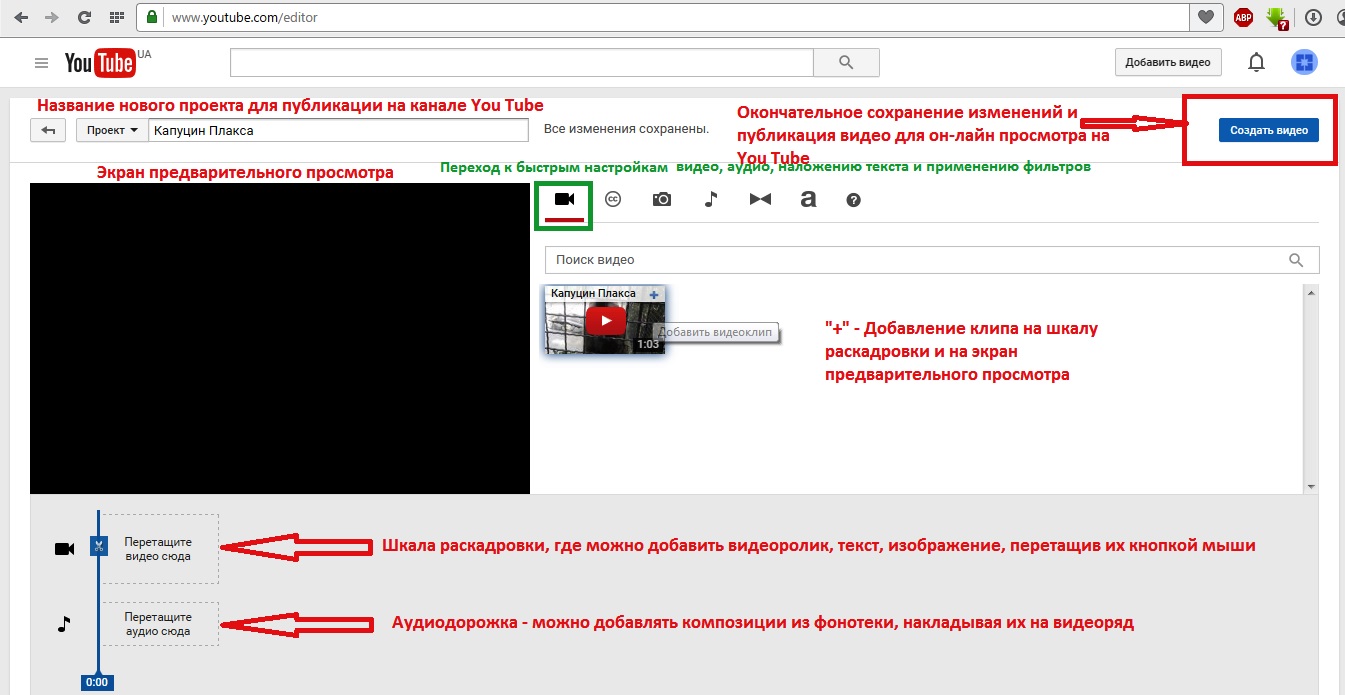
И это далеко не весь список приложений, в которых вы сможете поделиться видеороликом с ютуба через ссылку. Для ясности разберем способ, как поделить видеозаписью напрямую с ютуба.
Выбираем из списка приложений
На примере WhatsApp мы покажем, как можно поделиться видео с ютуба.
Вы можете отправить ссылку в любой другой мессенджер или соц. сеть, для этого у вас должно быть установлено приложение той соц. сети в которую вы хотите отправить видео.
- Откроем видеозапись, которой хотим поделиться. Кликаем по пункту с характерным названием «Поделиться».
- В открывшемся окне выбираем приложение WhatsApp.
- После этого вас перебросит в саму программу вотсап. Там нужно будет выбрать пользователя, которому хотите отправить видеозапись. Один раз кликаете по нему, а затем по стрелочке, расположенной в правой нижней части экрана.
- Готово! После выполнения вышеперечисленных действий, выбранный ролик будет отправлен пользователю.

Если вы хотите отправлять понравившиеся видеозаписи с ютуба своим друзьям, то можно делать это двумя способами. Именно о них я и рассказал выше. В этом нет ничего сложного, главное понять суть, и тогда вы сможете поделиться видеозаписью куда захотите.
Как добавить видео на ютуб с компьютера
Янв 14 2015
Здравствуйте, поздравляю всех с прошедшими новогодними праздниками. В данном выпуске хочу поделиться с вами информацией как добавить видео на ютуб с компьютера.
В прошлой статье я рассказал как узнать пароль от вай фай. Сегодня поговорим о видео хостинге YouTube и загрузке на него видео файлов.
Приготовления и загрузка роликов
Первым делом у вас должен быть электронный почтовый ящик на gmail.com, то есть почта гугл. Если у вас её еще нет, то нужно пройти регистрацию в google или почта на джимайле.
После этого нужно создать свой аккаунт (канал) на ютубе, через который мы и будем загружать видео ролики в интернет.
Открываем любой браузер интернета, в адресной строке набираем текст google.ru, после чего попадаем на сайт гугла.
Далее в правом углу находим вкладку Сервисы и заходим в свой аккаунт YouTube.
Лучше заранее приготовить файлы для загрузки в интернет, чтобы потом их не искать. Нажимаем на кнопку Добавить видео.
Попадаем на страницу загрузки, здесь можно выбрать нужные файлы для загрузки и указать параметры доступа добавляемого ролика: открытый доступ, доступ по ссылке, ограниченный доступ и запланировано.
Перетаскиваем файлы в это окно или добавляем нужный ролик.
Начинается загрузка контента на видеохостинг ютуба. Сначала идет загрузка, потом начнется обработка.
Заполняем название ролика, его описание и добавляем теги (ключевые слова). Описание и теги не критично по желанию, но если вы хотите, что бы ваши ролики увидели как можно больше людей, то нужно заполнить все поля.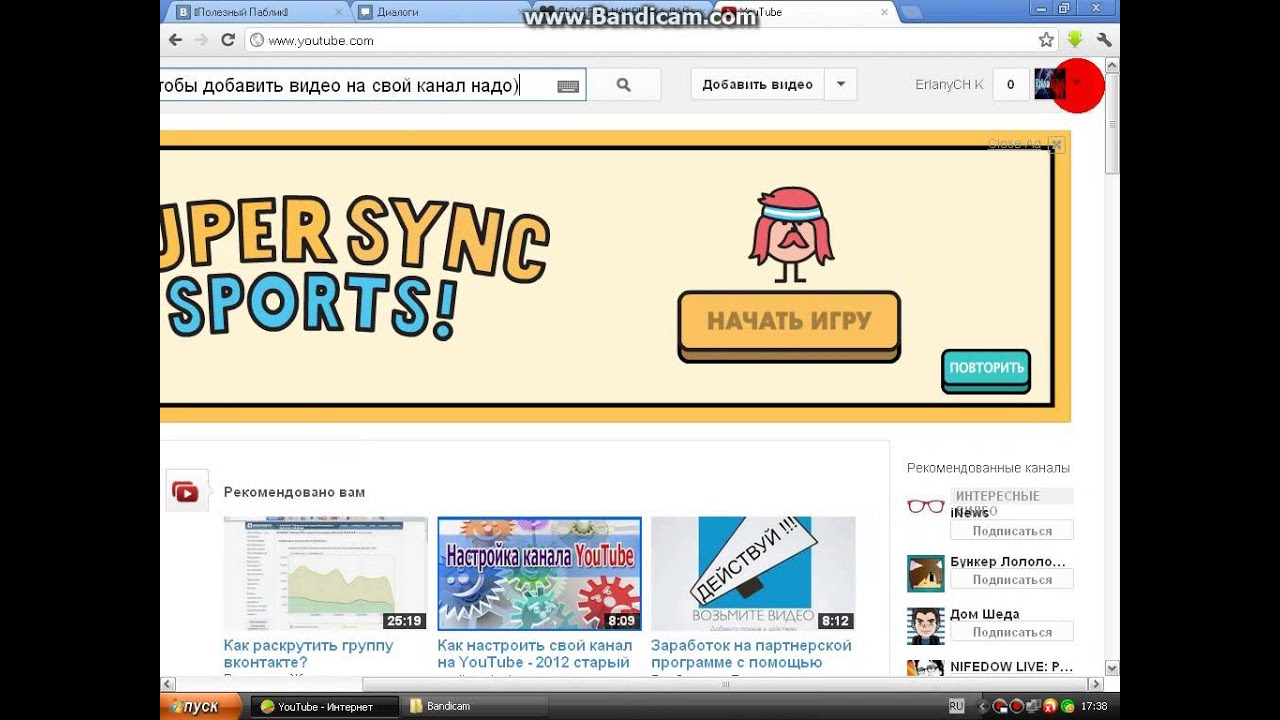
Идем в расширенные настройки, выбираем соответствующую категорию, к которой можно отнести видео файл.
После того как файл загрузится и обработается, нам предлагают выбрать фоновую картинку (значок видео), которая будет отображаться, то есть лицо ролика.
Заполнили все поля и выставили все настройки, нажимаем на кнопку Сохранить.
Далее появляется ссылка на ваш видео файл, скопируйте её и распоряжайтесь по своему усмотрению. Можете отправить её родственникам друзьям, коллегам, знакомым и так далее.
Теперь девайте закрепим наши знания и посмотрим видео урок как выложить файлы на YouTube.
Загружаем контент на youtube
Чему научились
Сегодня мы с вами узнали как добавить видео на ютуб. Надеюсь у вас все получилось и вы остались довольны.
Возможно у вас появились вопросы, связанные с добавлением контента на видео хостинг.
Так же, можете задавать любые вопросы связанные с компьютерной тематикой на странице задать вопрос.
Благодарю вас что читаете меня в Твиттере.
Оставайтесь на связи — мой канал You Tube.
Если приведенная выше информация оказалась для вас полезной, тогда рекомендую подписаться на обновления моего блога, чтобы всегда быть в курсе свежей и актуальной информации по настройке вашего компьютера.
Не забудьте поделиться этой информацией с вашими знакомыми и друзьями. Нажмите на социальные кнопки — поблагодарите автора.
С уважением, Дмитрий Сергеев 14 января 2015
Навигация по блогу
Вы можете поделиться своим мнением, или у вас есть что добавить, обязательно оставьте свой комментарий.
Прошу поделитесь ссылками в социальных сетях.
Получайте новые выпуски на почту
Как поделиться видео с Ютуб в Инстаграм: пошаговая инструкция
Скачать видео с Ютуба для загрузки в Инстаграм
Чтобы добавить видеоклип из Ютуба в Инстаграм, его нужно предварительно скачать на мобильный телефон или компьютер.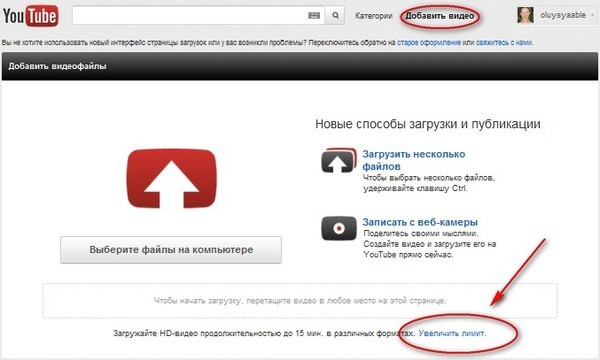 Лучший способ загрузить ролик – использовать программы и сервисы, специально разработанные для этих целей. С их помощью можно быстро и просто скачать любой видеофайл с Ютуба и отправить видео в Инстаграм.
Лучший способ загрузить ролик – использовать программы и сервисы, специально разработанные для этих целей. С их помощью можно быстро и просто скачать любой видеофайл с Ютуба и отправить видео в Инстаграм.
Getvideo
GetvideoGetVideo – онлайн сервис для скачивания видео на ПК с YouTube. Позволяет загружать ролики с видеохостинга в HD качестве, без установки программы на компьютер. Чтобы скачать видео в максимальном качестве, нужно установить программу-клиент на устройство работающем на операционной системе Windows.
Перейти на Getvideo
Сервисы для быстрого набора подписчиков
Likeinsta – сервис позволяет быстро накрутить живых подписчиков за небольшую плату
Instaplus PRO – приложение для Android смартфонов которое позволяет эффективно раскрутить любой аккаунт
Jesica Bot – попробуйте безопасное инновационное приложение для продвижения Инстаграм–аккаунта
SaveDeo
Просто и быстро скачать клип и в дальнейшем добавить его в Instagram позволит сервис SaveDeo. Преимущество сервиса — загрузка видеофайла не требует установки стороннего программного обеспечения на смартфон или пк. Вы просто, находите видео на YouTube, которое хотите добавить в сторис инстаграм и вставляете ссылку в специальное поле на сайте, скачиваете видеофайл на своё устройство.
Преимущество сервиса — загрузка видеофайла не требует установки стороннего программного обеспечения на смартфон или пк. Вы просто, находите видео на YouTube, которое хотите добавить в сторис инстаграм и вставляете ссылку в специальное поле на сайте, скачиваете видеофайл на своё устройство.
С помощью сервиса SaveDeo можно скачать любой, даже запрещенный к просмотру ролик, который впоследствии размещают в своем аккаунте, либо делятся с другими пользователями. Использование сервиса доступно для владельцев гаджетов на базе Android, IOS и Windows.
Перейти на SaveDeo
Savefrom
Сервис для скачивания, который позволяет скачать видео с ютуба, чтобы впоследствии добавить его в Инстаграм.
SavefromПорядок действий при работе с приложением:
- Запустить мобильный или десктопный вариант браузера;
- Войти на YouTube, скопировать ссылку в адресной строке;
- Зайти на сервис Savefrom;
- В расположенное вверху экрана поле вставить скопированный URL-адрес;
- Кликнуть стрелку;
- Установить соответствующее качество и формат загружаемого контента;
- Кликнуть «Скачать».

Важно. Помните, что ролик в формате MEBM или МР4 разрешением 1080 будет загружаться без звука. Чтобы скачивать видео в максимальном качестве, потребуется установить браузерное расширение.
Перейти на Savefrom
Videoder
Videoder– приложение для Android устройств и компьютеров на Windows c персонализированной системой поиска и удобного скачивания видеороликов с YouTube.Все что нужно, это загрузить программу и установить её в операционную систему.
VideoderС помощью приложения Videoder скачивать клип можно в любом качестве без ограничений и абсолютно бесплатно. Полное отсутствие рекламы делает использование еще привлекательнее.
Перейти на Videoder
SS способ
Самый простой метод загрузить видеофайл – использовать ss-вставки. Ниже представлена инструкция, как скачать ролик с YouTube этим способом.
Добавить две буквы SS в адресПользователь выбирает заинтересовавший клип на Ютуб, кликает по нему, и перенаправляется на его страницу, где в адресной строке браузера расположен конкретный адрес. В ссылку перед названием видеохостинга «youtube» и после «www» дополнительно вводят две английские буквы «SS». Переходят по новой ссылке, кликнув «Enter».
В ссылку перед названием видеохостинга «youtube» и после «www» дополнительно вводят две английские буквы «SS». Переходят по новой ссылке, кликнув «Enter».
В браузере откроется страница загрузки, содержащая информацию о видеофайле и кнопкой «Скачать». Рядом пользователь может выбрать качество контента. Кликают соответствующую кнопку, начав скачивание видеофайла через браузер на ПК или ноутбук. Затем пользователь выставляет загруженное видео в Instagram.
Как выложить видео с Ютуба в Инстаграм
Выложить в Инстаграм скачанное с Ютуба видео, чтобы оно стало доступно для просмотра подписчикам, можно разными способами.
- Поделиться в своей истории;
- Добавить видеофайл в ленту;
- Загрузить клип в IGTV;
- Поделиться видеороликом с человеком, отправив ему ссылку на Ютуб в директ Instagram.
Рассмотрим все эти способы с пошаговыми действиями
Поделиться в истории
Чтобы добавить в сторис Инстаграм видео с ютуба достаточно следовать следующей инструкции:
- Открыть категорию«Новости» в нижнем левом углу приложения Инстаграм;
- Запустить сторис, кликнув в левом верхнем углу значок историй;
- Провести по экрану вверх, чтобы открыть галерею;
- Найти скачанный с Ютуба ролик и добавить его в историю;
- Прикрепите стикеры на каждую часть сторис, если видео длиннее 15 сек;
- Поделиться историей с подписчиками;
Более подробно о том как добавить видео в сторис Инстаграм мы писали в этой статье. Из статьи вы узнаете обо всех способах и лайфхках как добавить видео в сторис, подготовить ролик к публикации, сделать его оригинальным и интересным.
Из статьи вы узнаете обо всех способах и лайфхках как добавить видео в сторис, подготовить ролик к публикации, сделать его оригинальным и интересным.
Выложить как пост
Скачанные видео с ютуба можно разместить в виде постов непосредственно в ленту Инстаграм.
Порядок действий, как опубликовать пост:
- Зайти в профиль социальной сети;
- Нажать в нижней части дисплея на значок «плюсик»;
- Выбрать нужный клип, кликнуть кнопку «Далее»;
- Применить необходимые фильтры;
- Добавить описание;
- Кликнуть «Поделиться».
Дождаться окончания процесса загрузки и разместить пост в Instagram.
Загрузить в IGTV
Опубликуйте видео из Ютуб на канале IGTV, для этого необходимо выполнить следующие действия:
- Перейти на страницу своего профиля в приложении Инстаграм;
- Кликнуть на значок плюса, чтобы открыть меню добавления контента;
- Выбирать IGTV;
- Добавить обложку для видеоклипа;
- Написать название и описания ролика;
- Настроить параметры публикации;
- Нажить кнопку опубликовать.

После обработки видеоролика приложением Инстаграм, опубликованное IGTV станет доступно подписчикам и гостям аккаунта.
Отправить в директ
Существует возможность поделиться видео с ютуба в Инстаграм с помощью отправки ссылки на клип конкретному пользователю. С этой целью необходимо выполнить следующие действия:
- Запустить на смартфоне ролик на Ютубе, нажать под ним вкладку«Поделиться»;
- Кликнуть кнопку «Direct» в открывшемся окне;
- Запустится в приложение социальной сети;
- Выбрать, кому отправить контент;
- Напротив выбранных имен пользователей поставить галочки и кликнуть «Отправить по отдельности»;
- Выбранным пользователям будет отправлена ссылка на ролик.
Отправка ссылки в директ – быстрый и простой способ поделиться в инстаграм видео с ютуба.
На сегодняшний день это все способы загрузки видео с Ютюба в профиль Инстаграм с использование мобильного телефона.
Как выложить видео с Ютуба в Инстаграм на компьютере
Загруженный на ноутбук ролик или ПК, можно опубликовать в Instagram, используя один из нижеперечисленных сервисов.
Smmplanner
Сервис smmplanner, разработанный специально для постинга во все социальные сети, позволит загрузить видео с ютуба в Инстаграм.
SMMplannerСделать это можно следующим образом:
- Зарегистрироваться на сайте Smmplanner;
- Войти в «кабинет»;
- Добавить свой Инстаграм–аккаунт;
- Перейти в категорию «Запланировать пост»;
- Кликнуть «плюсик»;
- Выбрать контент;
- При необходимости воспользоваться встроенными функциями для редактирования: добавить описание и хештеги, запланировать время, дату выхода поста;
- Нажать кнопку «Запланировать историю».
Сервис SMMplanner позволяет делать выход публикаций сторис регулярными и тратить на подготовку контента минимум времени. Так же сервис имеет удобный интерфейс и полезный функционал. Подробный обзор на SMMplanner можно изучить в нашем каталоге сервисов. Обязательно протестируйте сервис, чтобы оценить весь его потенциал для развития аккаунта.
Почему не удается загрузить видео в Инстаграм с ютуба
Команда разработчиков постоянно совершенствует приложение, чтобы сделать публикацию заливаемого видеоконтента максимально комфортным. Несмотря на это, пользователи время от времени сталкиваются с разными трудностями при попытке загрузить видеофайл с Ютуба в Инстаграм. Проблемы, зачастую возникающие в этом случае, могут спровоцировать разные причины. Одна из них – устаревшая версия приложения Instagram. Причиной этого может быть отключение автоматического обновления. В этом случае достаточно просто обновить приложение. Также не исключены сбои в работе непосредственно смартфона.
Несмотря на это, пользователи время от времени сталкиваются с разными трудностями при попытке загрузить видеофайл с Ютуба в Инстаграм. Проблемы, зачастую возникающие в этом случае, могут спровоцировать разные причины. Одна из них – устаревшая версия приложения Instagram. Причиной этого может быть отключение автоматического обновления. В этом случае достаточно просто обновить приложение. Также не исключены сбои в работе непосредственно смартфона.
Заключение
Официальное приложение Инстаграм не позволяет делиться видео с Ютуба, как это делают другие социальные сети. Надеемся, что в скором будущем разработчики добавят такой функционал и прибегать к разного рода ухищрениям больше не придётся. Мы же в свою очередь просим всех, кто выкладывает видео в Инстаграм с Youtube, уважать авторское право и указывать ссылки на авторов, а по первому требованию удалять контент.
Если у вас есть свои наработки и способы как добавить видео из Ютуб в Инстаграм, просим поделиться им в комментариях и мы обязательно дополним статью.
Как добавить видео в Одноклассниках с Ютуба (Youtube)
Многие хотят поделиться найденными видеороликами со своими друзьями, но вживую показать их нет возможности. Именно эту потребность полностью компенсирует наличие социальной сети ОК. Пользователи могут постить и делиться видеозаписями со всей социальной сетью. Однако немногие знают, как добавить видео в Одноклассниках с Ютуба, и именно об этом мы подробно поговорим далее в нашей статьей. Также на нашем сайте читайте о том, как загрузить видео в Одноклассниках с компьютера и многое другое.
Возможные способы загрузки
Рассмотрим все варианты, с помощью которых вы можете загрузить видео на Одноклассники с Youtube — вставить в ОК с помощью ссылки.
Сразу стоит отметить, что это полностью бесплатно.
Как разместить видео в Одноклассниках с Ютуба на свою страницу?
Следуйте представленной инструкции:
- зайдите на страницу на Ютубе с понравившимся роликом, который хотите разместить в ОК;
- кликните правой кнопкой мыши по ролику и в меню выберите пункт «Копировать URL код»;
- либо под записью нажмите кнопку «Поделиться» и скопируйте ссылку вручную.

- Также здесь есть отдельная кнопка с логотипом ОК, которая автоматически создает пост на вашей странице в социальной сети. Очень удобная вещь;
- если вы воспользовались первыми двумя вариантами, тогда зайдите на свою страницу и в поле «О чем вы думаете» вставьте ссылку;
- также вы можете загрузить ролик в свой альбом. Для этого зайдите в раздел «Видео» и нажмите кнопку «Добавить»;
- далее выберите вкладку «По ссылке с других сайтов»;
- Вставьте скопированную ссылку с Youtube;
- подтвердите загрузку.
Теперь вы знаете, как выложить видео с ютуба в Одноклассники. Также читайте на нашем портале о том, как добавить видео в Одноклассниках в ленту.
Этими способами вы можете как наполнять свои видеоальбомы контентом с другого хостинга, так и создавать личные посты в ленте новостей, которые увидят все ваши друзья. Если вы хотите добавить видео в Одноклассники другими способами, то для вас на нашем портале есть отдельная статья с подробным описанием.
Как добавить видео с Youtube
Инструкция, как в Инстаграм добавить видео с ютуба
Как в Инстаграм добавить видео с ютуба? С этй задачей сталкиваются пользователи, которые планируют увеличить просмотры своих роликов на YouTube за счет подписчиков других социальных сетей, в частности из Instagram. Стандартными средствами сделать это невозможно. В этой публикации будет рассмотрен наиболее простой способ, как поделиться видеоконтентом с пользователями Instagram.
Загрузка контента с помощью сторонних сервисов
Итак, добавить видео из ютуба в социальную сеть Инстаграм можно непосредственно со своего смартфона или домашнего компьютера, используя для данной процедуры сторонние приложения, которые нужно предварительно скачать и установить на свое устройство. Можно воспользоваться WEB-сервисами, в которые можно войти из браузера.
Чтобы разместить в социальной сети понравившееся видео из Ютуб при помощи компьютера, то первое, что нужно сделать – скачать ролик на ваш ПК.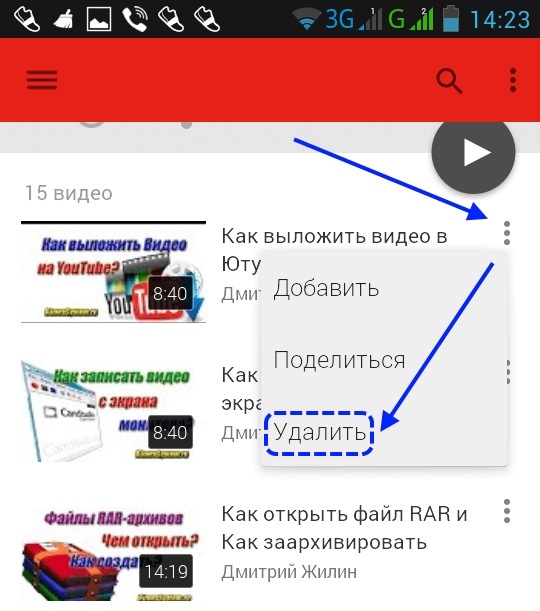 Самый простой способ: вставляем адресной строке с выбранным видео перед YouTube буквы SS, после чего выбираем нужный формат и нажимаем клавишу «скачать». Все, контент будет загружен на ваш ПК. Как выложить видео в Инстаграм с компьютера?
Самый простой способ: вставляем адресной строке с выбранным видео перед YouTube буквы SS, после чего выбираем нужный формат и нажимаем клавишу «скачать». Все, контент будет загружен на ваш ПК. Как выложить видео в Инстаграм с компьютера?
Наиболее популярным сервисом для такой процедуры, на сегодняшний день является SMMplanner – автоматизированная система управления постингом, работающая с большинством социальных сетей. Чтобы залить ролик Instagram с помощью данного сервиса нужно выполнить несколько простых действий:
- вход в «кабинет»;
- непосредственно из кабинета следует перейти на вкладку «Запланировать пост», после чего нажать клавишу «+ фото/видео». Сервис предложит выбрать контент и автоматически обрежет ролик, сохранив первые 15 секунд;
- далее, сервис предложит воспользоваться его функционалом: добавления описания и хештегов, планирование постинга по времени, дате и пр.
Более подробно ознакомится с тем, как загрузить заранее скаченное видео из ютуба в Интаграм через компьютер, можно посмотрев видео:
Существуют сервисы, которые дают возможность загрузить видеоконтент непосредственно со своего смартфона. Чаще всего, для того чтобы скачать ролик из Ютуб наши соотечественники используют онлайн-сервис Savefrom или приложение SaveDeo. Большинство пользователей IOS для данной процедуры используют утилиту Workflow. В первом случае Savefrom – это бесплатный Web-сервис, позволяющий находить и качать контент на смартфон. Но для его обработки и последующего размещения нужно установить бесплатное приложение InstaVideo.
SaveDeo является приложением, которое позволяет достаточно просто загружать практически любой видеоконтент на смартфон и заливать его в аккаунт любимой социальной сети. Единственное, что нужно сделать – это скачать и грамотно установить приложение на смартфон.
Загрузить контент с YouTube в Instagram: пошаговая инструкция
Как в свой аккаунт Инстаграм добавить понравившееся видео с ютуба, используя только свой смартфон? Предлагаем вам пошаговую инструкцию данного процесса.
- выбираем понравившийся ролик;
- нажимаем кнопку «Поделиться». Кликом правой кнопки мыши копируем адрес ролика;
- переходим в браузер, где набираем адрес http://ru.savefrom.net;
- в открывшемся окне программы в поле поиска вставляем скопированный адрес ролика и нажимаем клавишу «Скачать»;
- выбираем необходимое качество и формат, после чего произойдет скачивание на ваш Андроид-гаджет.
Для обрезки фрагмента загружаем из Google Play приложение InstaVideo, с помощью которого обрезаем и выкладываем видеоролик.
Как в Инстаграм добавить видео с ютуба непосредственно с айфона? Пользователи «яблочных» девайсов для подобной процедуры скачивают бесплатную утилиту Workflow. После установки приложения нужно добавить шаблон Download YouTube и нажать Get Workflow. Далее все просто:
- находим и выбираем видеоролик;
- нажимаем «Поделиться»;
- выбираем «Run Workflow».
Ролик будет сохранен в раздел «Видеопленка» на смартфоне с IOS. После сохранения загружаем контент с помощью приложения Инстаграм в свой аккаунт.
После сохранения загружаем контент с помощью приложения Инстаграм в свой аккаунт.
Несмотря на некоторые трудности и «недоработки» в интеграции между собой наиболее популярных социальных сетей, скачать контент из YouTube и выложить его в Instagram достаточно просто даже неискушенному пользователю.
Также рекомендуем к прочтению статью о том, как поделиться видеороликом из Инстаграм в других соцсетях.
https://www.youtube.com/watch?v=Ks_9TisGQgY
Читайте далее:YouTube — как пользоваться видеохостингом, как создать канал на ютубе, загрузить туда видео и начать зарабатывать на нем
28 декабря 2020
- Возможности видеохостинга
- Как вставить видео с YouTube на сайт?
- Создание своего видеоканала
- Как заработать на Ютубе
- Продвижение видеороликов
Здравствуйте, уважаемые читатели блога KtoNaNovenkogo.ru. Сегодня я хочу поговорить про самый крупный в мире видеохостинг под названием YouTube (по-русски его часто называют ютуб, ну или просто — труба).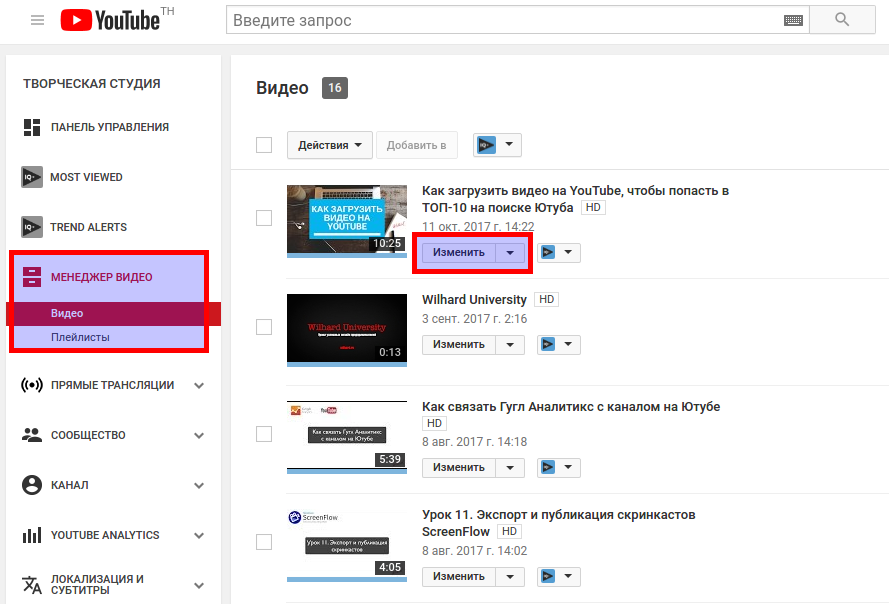
На самом деле эта кладезь видео-роликов является сейчас третьим в мире сайтом по посещаемости (после Google и социальной сети Facebook) и основой такого успеха стало то, что он, по своей сути, занимает промежуточное место между видеохостингом и социалкой.
В этой статье я попробую взглянуть на него как глазами обычного пользователя видео хостинга, так и глазами автора видео-канала на Ютубе, который загружает туда свое творение и пытается его продвигать.
YouTube — как пользоваться видеохостингом
Многие вебмастера таким образом приводят с трубы дополнительных посетителей на свои сайты, а кто-то и пытается зарабатывать на Ютюбе различными способами, в том числе и став партнером этого самого популярного в мире видеохостинга. Но обо всем по порядку, и в силу очень большого объема информации зачастую вместо утомительного текста с чередой скриншотов, я буду использовать ролики, взятые все с того него же.
Давайте начнем с того, что я вам задам вопрос — какой проект можно считать молодым? Ну вот, например, KtoNaNovenkogo.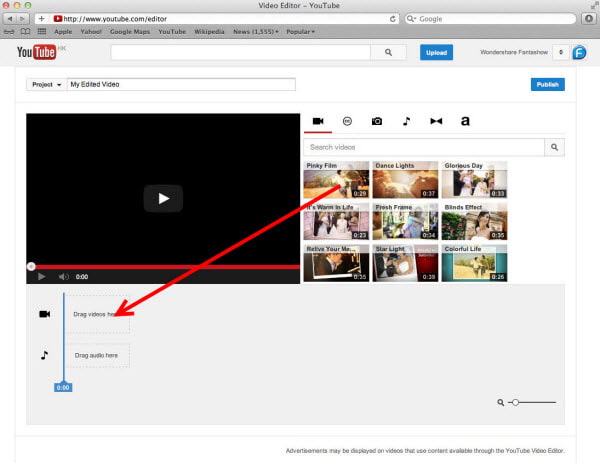 ru в конце лета отпразднует свое трехлетие. Но тем не менее, его все равно можно назвать еще молодым проектом. В возрасте же полутора лет мой блог только-только, образно говоря, вставал на ноги и вообще не приносил мне никакого дохода. И это, в общем то, считается нормальным явлением в среде вебмастеров.
ru в конце лета отпразднует свое трехлетие. Но тем не менее, его все равно можно назвать еще молодым проектом. В возрасте же полутора лет мой блог только-только, образно говоря, вставал на ноги и вообще не приносил мне никакого дохода. И это, в общем то, считается нормальным явлением в среде вебмастеров.
Совсем другое дело проект Ютуб. Весной 2005 года его открыли несколько человек, которые до этого трудились на не менее известном проекте Пейпал. А уже осенью 2006 года (через полтора года) лидер мирового поиска Google заплатил им за этот сервис более полутора миллиардов долларов. Вот это монетизация молодого проекта, вот это я понимаю.
Что примечательно, Гугл фактически купил конкурента своего собственного сервиса Google-видео, который в 2009 году уже перестал принимать новые ролики к загрузке и постепенно ушел в тень на фоне восходящей звезды YouTube. В 2007 году в трубе добавили русскоязычный интерфейс, что несомненно способствовало его популяризации на постсоветском пространстве.
Как я уже упоминал в самом начале, сейчас Ютюб по популярности занимает третье место в мире, что подтверждается статистикой Alexa. Многие пользователи интернета проводят на нем времени столько же, сколько и в социальных сетях. Да и понятно, ибо у него есть многие атрибуты социалок — оценки (аля лайки), возможность оставлять комментарии и оценивать комменты других пользователей.
Владельцы же каналов, которые и наполняют этот гигантский видеохостинг материалами, получают возможность редактировать загруженное ими ролики прямо в окне браузера, гибко настраивать аудиторию, которой они будут доступны, смогут добавлять надписи (например, навигацию, предложение подписаться на свой канал и т.п.) прямо на видео, вставлять ссылки на свой сайт в описании и даже заключить договор с Ютубом о показе рекламы в своих видеоматериалах и получении части прибыли от этого доходного бизнеса.
Давайте сначала взглянем на возможности предоставляемые сервисом обычному пользователю, который даже не удосужился зарегистрироваться на нем, дабы получить возможность оставлять комментарии. Итак, войдя на www.youtube.com, вы сразу же увидите инструменты поиска, с помощью которых сможете ориентироваться в этом море видеоконтента:
Итак, войдя на www.youtube.com, вы сразу же увидите инструменты поиска, с помощью которых сможете ориентироваться в этом море видеоконтента:
Можете ввести интересующий вас запрос в поисковой строке или же попробовать поискать что-то в структурированном каталоге, который разбивает все имеющиеся на ютюбе видеоролики по категориям. Сейчас уже не используется отдельный поддомен для русскоязычной версии трубы.
Предпочитаемый язык и ваша страна пребывания определяется автоматически, но если вдруг вас этот выбор не устроит, то всегда можете прокрутить любую страницу ютуба до конца и в самом низу выбрать русский язык и страну:
Язык и страну можно выбрать из соответствующих выпадающих списков, а с помощью третьего можно будет включить безопасный режим просмотра на ютубе, чтобы блокировались все ролики на фривольные темы и прочая жесть.
Кстати, довольно интересно зарабатывают там предприимчивые русские. Они выкладывают короткие (несколько секунд) ролики с фривольными картинками и предложением перейти по ссылке расположенной в описании к этому видео, чтобы посмотреть их полностью.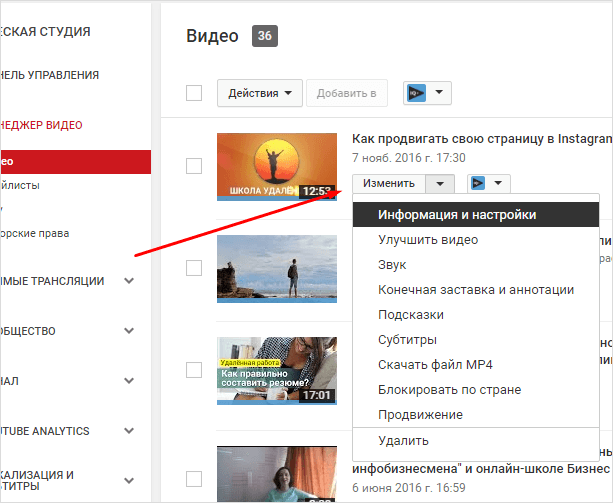
Ну, а после клика по ссылке, наивного пользователя перебрасывает на адалт-платник, за что предприимчивый русский вебмастер получает определенное количество тугриков в свой карман. Понятно, что ютюб эти ролики очень быстро удаляет, но они успевают проиндексироваться реактивным гуглом и даже попадают в топ его выдачи, как свежачок.
Причем они плодятся в огромных количествах и, скорее всего, программным способом, что усложняет борьбу с ними. Ох уж эти русские… Партнерские программы для официального заработка на YouTube не для нас — нам ведь нужно быстро, много и, желательно, сейчас и сразу. В общем, безопасный режим просмотра имеет смысл использовать хотя бы для отсекания такого рода спама.
Вообще, проблема поиска на этом сервисе стоит довольно остро. Анализировать содержимое видеороликов в должной мере не научился еще пока ни один из поисковиков, поэтому их ранжирование по вашему запросу будет осуществляться на основе анализа их названия, тегов и описания на предмет присутствия в нем слов из запроса пользователя, а также учитываться его популярность (количество просмотров, отметок «нравится» и комментариев) и ссылки с внешних ресурсов.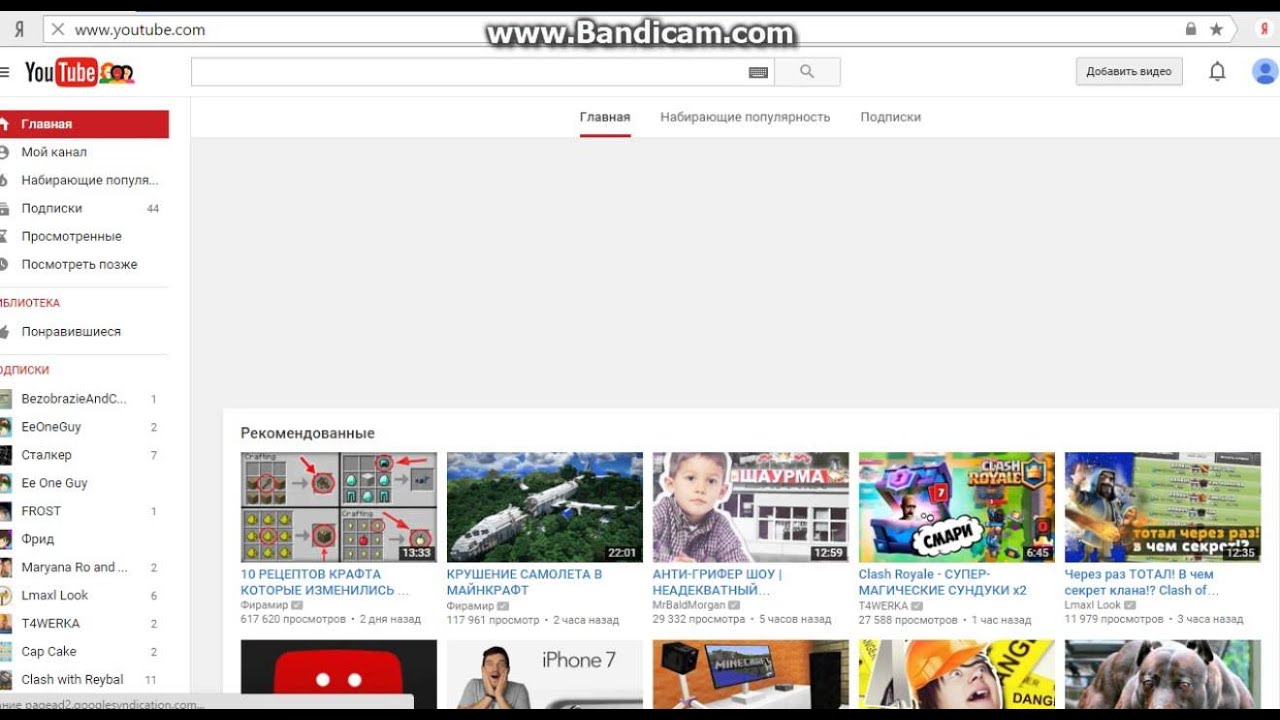
Все это было бы здорово, если бы все владельцы каналов на ютубе понимали суть этого процесса и корректно заполняли поля с информацией о выложенном ими видеоролике. Но это далеко не так, а поэтому плохо оформленные сюжеты найти бывает зачастую невозможно, даже если они полностью своим содержанием соответствуют вашему запросу. Не помогают особо и дополнительные фильтры поиска, которые можно использовать в трубе:
Когда вы переходите на страницу просмотра видеоматериала, то в правой колонке сможете увидеть похожие шедевры (по мнению ютюба), а снизу ролика будет указано название канала и кнопка для подписки на рассылку сообщений о добавленных видео в нем:
Вы, наверное, обратили внимание, что последнее время на YouTube стали часто встраивать рекламу не только на страницы, но и в сами видеоролики. Иногда она появляется в начале, а иногда всплывает внизу окна просмотра во время его воспроизведения (см. скриншот ниже). Владельцы видеохостинга youtube дают возможность заработать на своих видео, т. е. делятся доходами с авторами роликов, но далеко не всегда и не со всеми.
е. делятся доходами с авторами роликов, но далеко не всегда и не со всеми.
Некоторые владельцы каналов стали официальными партнерами ютуба и получили возможность не только класть в свой карман примерно половину доходов с рекламы внедряемой в их видеоролики, но и также дополнительные возможности по оформлению своего канала. Но об этом мы подробнее поговорим ниже по тексту.
В самом окне просмотра вы можете регулировать громкость звука, а подводя курсор мыши к временной шкале, можно подсмотреть, чего будут показывать дальше (работает пока не на всех видеороликах):
Что примечательно, по шкале времени можно перемещаться не только щелчком мышь, но и с помощью клавиатуры. Верхняя цифровая линия клавиш позволит вам перемещаться по видео (5 — середина, 0 — начало и т.д.), а еще можно перематывать по десять процентов вперед или назад с помощью стрелок на клаве.
Также очень полезной может быть пиктограммка шестеренки, которая позволяет выбрать разрешение для этого видеоролика. Дело в том, что при загрузке видео на YouTube происходит его преобразование и пользователь, в зависимости от скорости своего канала в интернете, волен выбирать нужное ему разрешение. Ну, а чуть дальше расположены кнопки увеличения и просмотра на весь экран, а также возврата к просмотру в окне (глупо будет смотреть HD в окне, а не на полном экране).
Дело в том, что при загрузке видео на YouTube происходит его преобразование и пользователь, в зависимости от скорости своего канала в интернете, волен выбирать нужное ему разрешение. Ну, а чуть дальше расположены кнопки увеличения и просмотра на весь экран, а также возврата к просмотру в окне (глупо будет смотреть HD в окне, а не на полном экране).
Теперь давайте пробежимся по тому, что расположено непосредственно под просматриваемым видеороликом. Вы имеете возможность выразить свое отношение к нему (нравится/не нравится). Далее вам предоставляется возможность добавить видеоматериал в избранное, где их можно будет разложить по плейлистам и настроить их отображение для других пользователей ютюба.
Как вставить видео с Ютуба на свой сайт?
Кнопкой «Поделиться» я пользуюсь довольно часто, но не для того, чтобы расшарить какой-либо ролик в одну из социальных сетей (хотя такая возможность здесь тоже предусмотрена). В связи с увеличившимся вниманием поисковиков к поведенческим факторам ранжирования, я стараюсь добавлять в свои статьи видео с трубы (естественно, относящееся к теме статьи). Т.о. может увеличится время проводимое читателями на страницах моего блога, что есть гуд для контентного проекта.
Т.о. может увеличится время проводимое читателями на страницах моего блога, что есть гуд для контентного проекта.
На приведенном чуть выше скриншоте показано, как добавить видео с ютуба на свой сайт. Для этого достаточно нажать на кнопку «Поделиться», а затем на кнопку «Html код». Советую задавать ширину видео вручную (высота пересчитается с сохранением пропорций), чтобы видеоролик идеально вписывался в ширину страницы вашего проекта.
Сам код для вставки базируется на iframe, что гарантирует его работоспособность во всех популярных браузерах.
Ну вот, пришла пора заглянуть в потусторонний мир YouTube, т.е. взглянуть на него глазами автора канала, пытающегося даже на нем заработать, или же глазами вебмастера, использующего этот видеохостинг (тире социальную сеть) для привлечения дополнительных посетителей на свой ресурс. Поехали.
Регистрация и создание своего канала на Ютюбе
Если для просмотра или вставки кода роликов на свой сайт регистрации не требовалось, то для того, чтобы загрузить на этот видеохостинг свои шедевры, вам все же придется зарегистрироваться и создать свой канал.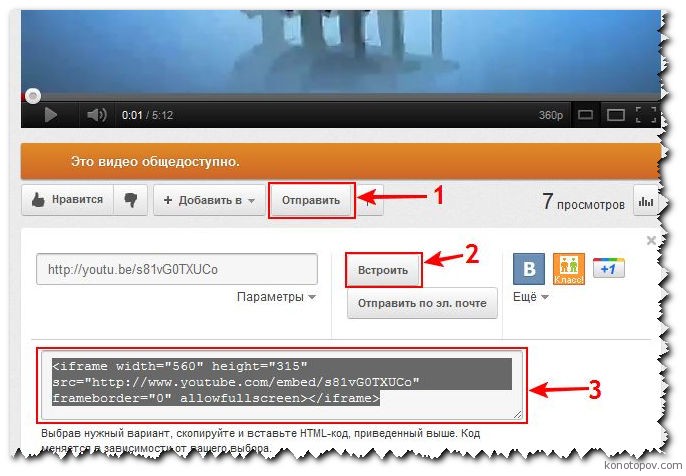 Сделать это довольно просто, к тому же, если у вас уже есть Гугл аккаунт, достаточно всего лишь авторизоваться на YouTube.
Сделать это довольно просто, к тому же, если у вас уже есть Гугл аккаунт, достаточно всего лишь авторизоваться на YouTube.
Регистрация через сайт ютюба мало чем отличается от обычной в Google. По сути, вы получите не только возможность добавлять видео, но и почтовый ящик в Gmail, даже если он на фиг вам не нужен (если кто-то помнит, то в союзе это называлось «в нагрузку»).
Итак, после того, как вы заполните данные:
А на следующем шаге добавите фотку для аккаунта (по желанию) и посмотрите, как все это безобразие будет выглядеть, то очередное нажатие кнопки «Далее» приведет вас к созданию аккаунта на Ютубе и вам останется только перейти с помощью показанной кнопки:
Для создания своего канала вам нужно раскрыть выпадающий список в правом верхнем углу (рядом с вашей фоткой) и из открывшегося меню выбрать пункт соответствующий пункт:
По умолчанию вам предложат создать канал на YouTube с использованием данных из Гугл+ (это социальная сеть Google). В этом случае его название будет сформировано из вашего ФИО.
Однако, если канал должен быть тематическим, а не личным, то логично было бы дать ему соответствующее название. Для этого вам нужно щелкнуть по ссылке «Создать имя пользователя», приведенной на скриншоте ниже:
В этом случае вы сможете задать для него произвольное название:
Потом читаете информацию о том, что он позволит вам загружать ролики на данный видеохостинг, создавать плейлисты избранного и оставлять комментарии к роликам других пользователей. Жмете на кнопку «Продолжить». Канал будет создан и на открывшейся странице вы сможете приступить к его настройке, пройдя по этой ссылке:
Давайте сначала поговорим о заработке на Ютюбе, а уже потом поговорим о том, как добавлять видео на этот видеохостинг и как это делать правильно для создания благоприятных условий продвижения вашего ролика в топ поиска, который имеет место быть внутри этого сервиса.
Благодаря успешному продвижению вы сможете большое зарабатывать — либо непосредственно на видеопомойке, либо путем привлечения с него посетителей на свой сайт.
Как и сколько можно заработать на Ютубе
В буржунете YouTube уже стал полноценным источником извлечения дохода для тех, кто может генерить хороший и качественный (иногда относительно) видео-контент, способный в свою очередь привлекать большое количество просмотров. С такими владельцами каналов сервис готов заключить партнерское соглашение и выплачивать им больше половины дохода, полученного с показа рекламы в роликах этого самого владельца.
Одно время было довольно легко связать свои аккаунты в Google.Adsense и ютюб, после чего у вас в настройках канала появлялась возможность активировать показ рекламы и начать получать с этого дела доход. Но сейчас эта халява прикрылась (во всяком случае для рунета). Однако по-прежнему остается возможность стать партнером ютюба, заполнив соответствующую заявку (щелкните по обведенной на скриншоте кнопке «Подать заявку сейчас»):
Не факт, что вас примут, ибо существует какой-то минимальный порог общих показов и просмотров. Есть еще какая-то не совсем понятная мне возможность стать партнером с помощью посредников (например, этого). Механизм сего действа мною опробован не был, но зато в ютубе я нашел очень подробный видео-пост на эту тему.
Обратите внимание, насколько профессионально сделан ролик этого видеоблогера — можно хоть сейчас на телевидение пускать. И это не случайно. Этот уважаемый товарищ (Bennet1890) ведет самый профессиональный, на мой взгляд, видеоблог на русском языке. Что примечательно, учит он именно тому, как это делать не затрачивая каких-то астрономических сумм на съемку и монтаж.
Очень удобно реализованы и аннотации для роликов (это позволяет сделать функционал ютюба), которые позволяют подписаться на канал и перейти к просмотру предыдущего и последующего поста видеоблога.
У него очень хорошая подача материала и профессиональная пост обработка (я не собираюсь вести видеоблог, но десяток выпусков его детища просмотрел просто на одном дыхании). Если вы данный ролик просмотрели, то поняли, что официальный путь получения партнерства не такой уж и тернистый и, как оказалось, даже более быстрый, чем пытаться пролезть через посредников.
Единственное, к чему Гугловцы докопались, так это использование музыки без согласия правообладателя, но даже эта проблема решаема и ответ на нее приводит Bennet1890 на своем канале YouTube. Советую поподробнее ознакомиться с этими видео, особенно, если сами планируете в дальнейшем зарабатывать на этом деньги (заметили, на его ролике всплывает контекст Google).
Другое дело, что рассчитывать на столь же большие суммы доходов, какие были приведены чуть ниже для буржуйских видеоблогеров, наверное, не стоит. Доход с обычного Гугл Адсенса в рунете и в буржунете отличается в разы (если не на порядок) и это, скорее всего, будет иметь место и при попытке заработать на YouTube.
Однако, никто не мешает вам генерить контент, который не будет иметь языковых барьеров (чтобы это такое могло быть?). Тогда на показах в буржунете вы сможете очень даже не хило погреть руки.
Но даже в рунете есть серьезные игроки, которые уже сейчас, вполне возможно, прилично зарабатывают на сотрудничестве с этим самым большим видеохостингом в мире. Ну, например, все тот же TeachVideo имеет в своем арсенале тысячи видеороликов с огромным числом их общего просмотра. Раньше он продавал диски со своими видеокурсами, а теперь нашел альтернативный способ монетизации. Возможно, что Ютуб является будущим для современных инфопродуктов (обучающих курсов).
Еще более впечатляющим игроком на этом рынке имеет место быть канал ютуба под названием Мосфильм. Там можно посмотреть фильмы являющиеся классикой советского кино. Причем, это будут полные версии в хорошем качестве и вполне легально. Думаю, что он может хорошо окупаться за границей, где достаточно много наших бывших соотечественников желающих поностальгировать, а расценки на рекламу гораздо более высокие.
P.S. Пока я писал эту статью, то зарегистрировал в трубе несколько аккаунтов (получил несколько почтовых ящиков Gmail) и использовал несколько уже ранее зарегенных акков. Просто хотелось выяснить все нюансы перед тем, как об этом писать. Так вот, под одним из акков я создал канал не привязанный к моему аккаунту на Google+ и решил описать процесс добавления первого видео (нажал кнопку «Добавить видео»).
Что примечательно, ютюб предложил мне монетизировать свои будущие видеоролики:
Для эксперимента я решил попробовать еще раз получить аккаунт в Гугле и создал под него канал на трубе, опять же не привязанный к Google+. Перешел на страницу добавления первого видео, но никаких предложений о монетизации уже не получил. Похоже, что произошла привязка моего акка на ютубе и в Гугл Адсенс (как раз на этот E-mail он и был зарегистрирован пару лет назад).
Случайность это, или я ошибся говоря чуть выше, что связать YouTube и Адсенс для рунета сейчас уже не получится, сказать трудно (тут имеется инструкция по их связыванию). В общем, проверить я это не могу, но зато сможете вы, уважаемые читатели. Буду признателен, если отпишитесь о результатах эксперимента в комментариях.
Ну, а я вкратце опишу процесс монетизации с помощью рекламы из Адсенс. В настройках аккаунта на YouTube есть опции отвечающие за рекламу.
Для другого моего акка в трубе монетизация канала доступна:
Нажав на кнопку «Настройки монетизации», вы получите необходимые разъяснения по тому, где будет показываться реклама и где вы сможете забирать свои денежки (в Адсенсе, предварительно связав его с YouTube):
А вот на второй вкладке вам предоставляется возможность отключить показ рекламы непосредственно в видео на ютюбе. Отключить медийную рекламу адсенс на странице с видеороликом возможности не предоставляется:
Будучи пользователями ютюба вы уже, наверное, заметили, что в роликах обычно встречается два вида рекламы. Либо это всплывающее в нижней части области просмотра окно объявления (наложение) с возможностью его закрытия (Оверлеи In-Video):
Либо рекламный ролик показываемый непосредственно перед видео (Объявления TrueView In-Stream):
После того, как разберетесь с этими тремя галочками — жмете на кнопку «Коммерческое использование». После этого заходите последовательно в настройки всех видеороликов, которые планируете монетизировать (начать на них зарабатывать) и проверяете наличие соответствующих галочек:
Если бы у меня были уникальные ролики, которые бы имело смысл выкладывать и продвигать на ютубе, то я бы еще описал и отслеживание доходов получаемых с рекламы. Могу предположить, что, скорее всего, в Адсенс появится соответствующая графа (у меня, например, есть там графа, учитывающая доходы на моем блоге в blogspot.com), хотя могу и ошибаться.
Загрузка видео на YouTube и продвижение роликов
В самом верху страницы YouTube вы увидите ссылку «Добавить видео». Перейдите по ней. Хочу сразу отметить, что на сервисе существует ограничение на продолжительность загружаемых роликов (не более 15 минут). Сделано это в рамках борьбы с загрузкой фильмов и телепередач, которые, как правило, имеют большую длительность.
Однако, снять это ограничение довольно просто. В самом низу страницы загрузки нового видеоматериала вы увидите ссылку «Увеличить лимит».
Перейдя по ней вам предложат указать номер своего сотового, после чего на него придет код подтверждения в виде SMS. Телефон привязан к конкретному человеку и теперь, вздумай вы загружать на ютюб пиратскую продукцию, будет с кого спрашивать и кому выставлять иски и претензии (возможно и в судебном порядке).
Также советую вам сразу же связать ваш аккаунт в YouTube с социальными сетями Фейсбук и Твиттер. Тогда, при добавлении нового видео, оно сразу же будет анонсироваться на этих социалках, что позволит привлечь дополнительное к нему внимание и поможет в продвижении видео в поиске по ютубу:
Что примечательно, после того, как я согласился монетизировать свой канал (описано чуть выше по тексту), у меня при добавлении видео пропало ограничение по времени. Видимо информация из аккаунта Адсенса позволяет полностью удостоверить мою личность и без указания номера моего сотового телефона.
Во время загрузки видео на сайт Ютуба с вашего компьютера, вам нужно будет обязательно заполнить поля с названием ролика, его описанием и тегами:
Нужно очень четко понимать, что это ваш основной инструмент внутренней оптимизации видеороликов для внутреннего поиска по этому сервису и для внешнего (в Яндексе или Гугле). Ключевые слова нужно обязательно использовать в названии и можно кроме них вообще ничего не писать.
Можно будет также перейти на вкладку «Коммерческое использование» и поставить галочку в поле «Зарабатывать с помощью объявлений», если для вашего канала разрешено это делать (читайте подробнее чуть выше по тексту):
Подбор ключевых слов можно осуществлять через Вордстат Яндекса или воспользоваться собственным инструментарием YouTube — Инструмент подсказки ключевых слов.
Но последний вариант зияет огромными дырами — по многим запросам у него просто-напросто нет статистики. Хотя, он может по одному вашему ключу подобрать еще и массу вариантов фраз с этими ключевыми словами или ассоциативным рядом:
В тегах (их можно использовать хоть сотню) тоже нужно указывать ключи и именно по ним будут подбираться ролики из колонки «Похожие», расположенной справа от просматриваемого. Здесь работают те же принципы, что я описывал в статье про продвижение сайтов самостоятельно.
Если вы хотите с помощью видеороликов размещенных на Ютюбе повысить посещаемость своего сайта, то обязательно указывайте в начале описания видео ссылку на свой сайт или статью по теме. В описании можно использовать около 5 000 символов, но при просмотре будет доступно только около 140 символов (остальное прячется под надписью «Развернуть»). Именно поэтому ссылку следует ставить во вступительной части описания.
По умолчанию ваши ролики будут доступны для просмотра всем пользователям YouTube, разрешено встраивание их в чужие сайты и блоги, а также все пользователи этого видеохостинга смогут оставлять к нему комментарии. Для успешного продвижения нужно оставить все именно в таком виде. Почему?
Да потому, что на продвижение влияют сразу несколько факторов:
- Наличие ключевых слов в заголовке, описание и теги для видеоматериала (внутренняя оптимизация)
- На ранжирование влияют и внешние ссылки проставленные на эту страницу ютюба (с социальных сетей, с вашего сайта в окружении тематического текста и даже покупные ссылки с нужными ключами в анкоре). Это можно назвать внешней оптимизацией.
- При прочих равных условиях большую релевантность получат те ролики, у которых больше количество просмотров, комментариев и те, которые больше нравятся пользователям. Это получается своеобразный аналог поведенческих факторов при ранжировании обычных сайтов.
Видео, загруженное вами на ютуб, можно будет еще подвергнуть обработке. Для улучшения его восприятия, для призыва подписки на ваш канал, для создания навигации по роликам и для других целей, вы можете воспользоваться вкладкой «Аннотации»:
К сожалению, активной ссылки на свой сайт проставить в аннотации не получится (только неактивную ссылку вида https://ktonanovenkogo.ru, что тоже не плохо). Поэтому не забывайте проставлять бэклинк в описании ролика.
Также YouTube предоставляет вам возможность поглумиться над роликом в очень простом по освоению редакторе «Улучшить видео»:
Здесь в вашем распоряжении будут кнопки, позволяющие убрать дрожание рук при съемке (Стабилизация), подобрать оптимальное световое решение (Автокоррекция), откатить все внесенные изменения (Восстановить исходное видео) и многое другое. Редактор очень простой, но не единственный, который может вам предложить ютюб.
Можете воспользоваться более мощным видеоредактором, который позволит нарезать ролик, вставить переходы, музыку и смиксировать его с другими доступными вам видеороликами:
Можете посмотреть, сколько всего ютюб предоставляет авторам видео. Там присутствует уже упомянутый более мощный видеоредактор, а также другие полезные и не очень инструменты. В общем, советую хотя бы бегло ознакомиться с этим многообразием.
Ну и в заключении хочу сказать, что в Ютубе есть своя система аналитики, которая позволяет очень четко отслеживать просмотры и прочую статистическую инфу для всех загруженных вами видео:
Ознакомившись с ней я сделал вывод, что учитываются просмотры сделанные не только на официальном сайте, но и на других ресурсах, куда был вставлен код этого видео. И это, кстати, объясняет, почему мне и другим блогерам так часто приходят предложения разместить на своем блоге видеоконтент близкой тематики. Таким образом авторы получают дополнительные просмотры и растут в поиске по ютюбу, а также растут и их заработки.
Удачи вам! До скорых встреч на страницах блога KtoNaNovenkogo.ru
Использую для заработка
Как скачать видео с YouTube бесплатно
Скачать видео с YouTube очень просто, и есть множество причин, по которым стоит попробовать. Например. это позволяет вам смотреть их без подключения к Интернету, что идеально подходит для развлечения в самолетах, поездах и поездках в места, где нет надежного мобильного доступа в Интернет.
Загрузка видео с YouTube также удобна, если у вас есть мобильный тариф с ограниченным объемом данных. Вы можете загрузить их на свой телефон, используя домашний Wi-Fi, и смотреть их на ходу, не рискуя лишиться распределения данных.
Лучше всего то, что вы можете делать это бесплатно. Сам YouTube предоставляет несколько бесплатных инструментов для работы (как для настольных компьютеров, так и для мобильных устройств), а также есть сторонние бесплатные загрузчики YouTube, которые вы также можете использовать. Прочтите, чтобы узнать, как это сделать.
Если вы хотите только сохранить музыку из видео или вырезать звук, чтобы превратить его в подкаст, ознакомьтесь с нашим руководством по лучшим конвертерам YouTube в MP3 и лучшему бесплатному программному обеспечению для редактирования видео для Windows, macOS и Linux.
Законна ли загрузка видео с YouTube?
Использование сторонних приложений для загрузки видео с YouTube противоречит условиям использования YouTube, согласно которым вы можете транслировать видео только непосредственно с его серверов.Загрузка видео с YouTube также может привести к нарушению авторских прав, если у вас нет разрешения правообладателя, оно находится в общественном достоянии или видео принадлежит вам лично.
Тем не менее, YouTube предлагает несколько способов загрузки видео через свой веб-сервис и собственные приложения. В этом руководстве мы объясним, как это сделать, и познакомим вас с другими вариантами, доступными для iPhone, Android, Mac и ПК.
1. Лучший загрузчик YouTube прямо сейчас:
WinX HD Video Converter Deluxe
Из всех загрузчиков YouTube, которые мы пробовали, WinX HD Video Converter Deluxe производит наибольшее впечатление. Он не только захватывает видео, но и может конвертировать их практически в любой формат, копирует контент с DVD и Blu-ray дисков и позволяет записывать свои собственные. Он также легко обрабатывает контент 4K. Это не бесплатно, в отличие от программного обеспечения ниже, но вы не найдете более мощного инструмента.
2.Редактируйте свои видео на Youtube с помощью Adobe Premiere Elements
Если вы готовы потратить немного денег на программное обеспечение для редактирования видео, вы обнаружите, что качество ваших видео значительно улучшится. Благодаря дополнительным функциям, фильтрам и мастерам, доступным вам, вы сможете делать с вашим видео вещи, которые выходят далеко за рамки того, что вы получаете из любых бесплатных опций. Посмотреть сделку
Скачать видео с YouTube на ПК с Windows
4K Video Downloader — это бесплатный загрузчик видео с YouTube, очень простой в использовании (Изображение предоставлено OpenMedia LLC)1.Получите загрузчик видео 4K
Чтобы загрузить видео с YouTube на ПК с Windows, начните с загрузки и установки загрузчика видео 4K. Это универсальное программное обеспечение совершенно бесплатно и может загружать целые плейлисты, а также 360-градусные и 3D-видео. Когда это будет сделано, установите флажок «Запуск» и нажмите «Готово».
После того, как вы скопировали URL-адрес видео из браузера, нажмите зеленую кнопку «Вставить» в загрузчике видео 4K (Изображение предоставлено OpenMedia LLC)2.Скопируйте и вставьте URL-адрес видео
Откройте веб-браузер, найдите видео, которое вы хотите загрузить с YouTube, и скопируйте его URL-адрес из адресной строки. Затем вернитесь в 4K Video Downloader и нажмите зеленую кнопку «Вставить ссылку» вверху слева.
Программа получит информацию о видео и предоставит вам выбор качества. Они будут различаться в зависимости от качества исходного видео, но программное обеспечение может загружать видео YouTube в формате 4K, если оно доступно.
Как превратить статьи в видео за 10 минут
Первоначально опубликовано 4 июля 2017 г. Обновление от 9 ноября 2020 г.
Итак, вот оно: вы потратили бесчисленные часы на исследования, выпили дюжину чашек кофе, отредактировали как сумасшедший — и, наконец, создали свой убийственный пост в блоге, который, как вы знаете, понравится вашей аудитории.
Что будет дальше?
Мы надеемся, что вы не забудете отправить новый пост в блоге своим подписчикам и поделиться им в социальных сетях.В дополнение к этому, думали ли вы, что перепрофилирует ваш пост в блоге в видео ? Это может быть отличным способом привлечь еще больше читателей и повысить конверсию.
Как это?
Джон Медина, молекулярный биолог, утверждает, что если мы услышим часть информации, наш мозг сохранит только 10% ее. Если мы добавим картинку к этой информации, мы запомним 65% ее. Это огромная разница, если задуматься.
Когда дело доходит до видео, оно оказывается даже более эффективным, чем статические изображения.В 4 раза больше потребителей предпочли бы посмотреть видео о продукте, чем прочитать о нем (источник).
Как упомянул Энди Крестодина в своем сообщении в блоге «Анатомия идеального сообщения в блоге», встраивание видео в сообщение может иметь большое влияние на вовлеченность. Видео — это формат, который дает наибольшие результаты.
Энди Крестодина
Соучредитель и директор по маркетингу Orbit Media
В идеальном блоге есть видео.
Если вы хотите, чтобы ваше сообщение в блоге охватило как можно более широкую аудиторию, подумайте о том, чтобы превратить его в видео.В этой статье мы покажем вам, как превратить ваши сообщения в блоге в увлекательные видеоролики, которыми люди будут восторгаться в социальных сетях.
4 важных видео-ошибки, которых следует избегать при создании видео для сообщений в блоге
Вы когда-нибудь думали о том, чтобы превратить свой пост в видео в видео? Это может быть отличным способом привлечь новых читателей и, возможно, потенциальных клиентов.
Как сделать видео для блога: шаг за шагом
Шаг 1. Начните с плана
Прежде чем погрузиться в создание видео, ответьте на следующие вопросы:
Какова цель вашего видео? Вы хотите создать тизер для сообщения в блоге или он будет последовательно охватывать каждый абзац вашего сообщения?
В зависимости от цели, которую вы пытаетесь достичь с помощью видео, вы хотите создать раскадровку для видео.Например, если это видео-превью для всего блога, поместите заголовок каждого абзаца на новый слайд и сделайте видео-слайд-шоу.
Другой вариант — разделить заголовок сообщения на части и разместить каждую часть на отдельном слайде.
Наш опыт: Каждый раз, когда мы публикуем новое сообщение в блоге, мы создавали короткое видео, связанное с этим сообщением, для его продвижения в социальных сетях. Затем мы загружали видео на YouTube в альбомном формате и иногда создавали квадратную версию для того же видео.Квадратный формат особенно хорошо работает на Facebook, где вы хотите, чтобы ваше видео было квадратным.
Шаг 2. Выберите визуальные эффекты
После того, как вы определились с форматом вашего видео, перейдите на Wave.video и приступайте к созданию реального видео. Вы можете начать с собственного видео, загрузив его в инструмент. В Wave.video перейдите на вкладку «Загрузки» и нажмите большую кнопку с надписью «ДОБАВИТЬ».
Если у вас нет собственного видео, перейдите на вкладку «Библиотека» .В Wave.video у вас есть доступ к 2,5 миллионам видеороликов без лицензионных отчислений, так что велика вероятность того, что вы найдете тот, который лучше всего подходит для вашей истории, и сделаете это идеальное видео для своего блога.
Некоторым людям некомфортно использовать стоковые видео по ряду причин. Некоторые думают, что стоковые видео узнаваемы, и вы можете сразу сказать, когда видео поступает из видеобанка. В какой-то степени это правда: кто не видел стоковые фотографии или видео, которые выглядят так? Кричит, что идет со склада.
Мы считаем, что использовать стоковые видео — это нормально, если вы настраиваете их и придаете им уникальный вид. Вот несколько ресурсов, которые помогут вам найти лучшие стоковые кадры и изменить их в соответствии с вашими потребностями:
Наш опыт: в этом видео мы объединили стоковые кадры с настраиваемым текстом и призывом к действию. Это помогло нам придать видео уникальный вид.
Бонусный совет: In Wave.video, вы можете сделать видео из изображений (своих или уже имеющихся). Таким образом, вы можете искать изображения в библиотеке вместо видео или импортировать файлы. Вы даже можете комбинировать видео и изображения, чтобы получить уникальный вид.
Превратите свои статьи в потрясающие видео с Wave.video
Простой в использовании онлайн-создатель видеоШаг 3. Добавьте свой текст к видео
Видео лучше всего работает с добавленным к нему текстом. Хотя отличное визуальное сопровождение с музыкой может по-прежнему хорошо работать в некоторых отраслях, в наши дни большинство людей смотрят видео в социальных сетях без звука.
Чтобы ваши читатели действительно знали, о чем идет речь в блоге, поместите текст в свое видео. Вы можете добавить заголовок записи в блоге или дать краткое описание каждого абзаца.
В зависимости от длины текста настройте время, в течение которого ваше сообщение остается на экране. Естественно, для чтения более длинных предложений потребуется больше времени. Но даже с более короткими сообщениями вы можете оставить текст на не менее 3 секунд . Это даст зрителям достаточно времени, чтобы прочитать его.
Обратите внимание на длину видеоклипов с текстом: 4 и 5 секунд.
Чтобы добавить текст к видео в Wave.video, щелкните кадр с надписью «ДОБАВИТЬ ТЕКСТ». Чтобы текст дольше оставался на экране, перетащите рамку по временной шкале. Вы также можете изменить цвет текста и добавить текстовые эффекты, чтобы сделать текст анимированным.
Шаг 4. Сделайте видео с призывом к действию
У каждого создаваемого вами контента должна быть цель, и видео, которые вы создаете для сообщений в блогах, не являются исключением.Вы хотите побудить пользователей к действию, будь то посещение вашего веб-сайта или публикация публикации со своей аудиторией.
Таким образом, не забудьте добавить к видео призыв к действию. Это могут быть разные вещи, например: «Читать дальше», «Подписывайтесь на нас в Facebook», «Создайте видео сейчас» или что-нибудь еще, что вы сочтете необходимым. Просто убедитесь, что ваш призыв к действию действительно выполняет то, что должен: говорит людям, что делать дальше.
Отличный пример: Мари Смит, эксперт по маркетингу в Facebook, элегантно использует призывы к действию во всех видеороликах, которыми она делится на Facebook.
Чтобы добавить призыв к действию в Wave.video, щелкните по кадру «ДОБАВИТЬ ЗВОНОК К ДЕЙСТВИЮ» в конце сцены.
Шаг 5. Загрузите и поделитесь
После того, как вы добавили текст в свое видео и закончили призыв к действию, перейдите в раздел «Опубликовать», чтобы загрузить видео. Он выйдет в формате .mp4, которым вы затем сможете поделиться в социальных сетях или встроить в свой блог.
Мы используем Wistia для видеохостинга. Оттуда действительно легко встроить видео, скопировав и вставив код видео.
Альтернативные способы сделать видео для сообщения в блоге
Wave.video — наш любимый инструмент для создания видео для сообщений в блогах, но, конечно, не единственный. Вот несколько альтернативных способов превратить ваши красивые статьи в еще более великолепные видео.
Превратите статьи в видео с PowerPoint
Если ваш бюджет на видеомаркетинг близок к $ 0, но вы все равно хотите использовать возможности видео для своего блога, не волнуйтесь. Вы можете легко создать маркетинговое видео с ограниченным бюджетом с помощью простых инструментов, таких как PowerPoint.Вот как вы, возможно, захотите продолжить.
Первое, что вам нужно сделать, это купить раскадровку для видео. Процесс создания видео для превращения статей в видео выглядит практически одинаково для всех видео, которые я создаю. Я сажусь, снова читаю свой пост в блоге, превращаю его в краткие предложения, которые могу поместить в виде текстового сообщения в свое видео. Выбираю визуальные эффекты, добавляю текст, скачиваю видео. Легко, да?
Когда вы будете готовы собрать все вместе, нажмите «Файл»> «Экспорт»> «Создать видео».
После того, как вы сохранили презентацию в виде видеофайла, вы можете загрузить ее на любую платформу, какую захотите. Вашей аудитории не обязательно иметь PowerPoint для просмотра. Взгляните на это видео, которое мы создали на основе одной из наших статей:
Хотя видео в PowerPoint — удобный и доступный способ донести до мира некоторые из ваших идей, недостатком является то, что вы довольно ограничены в своих возможностях. Этот тип бюджетного маркетингового видео — это скорее анимированная презентация, чем настоящий маркетинговый ролик для вашего блога.Тем не менее, если вы только начинаете, это может быть хорошим способом намочить ноги и превратить некоторые из ваших статей в видео.
Создание анимированного слайд-шоу видео
Есть несколько инструментов, которые позволяют создать слайд-шоу и превратить его в видео. По сути, это просто означает, что слайд-шоу начнется само. Кроме того, вы сможете скачать его в формате .mp4 и разместить где-нибудь еще.
Один из моих любимых инструментов для создания анимированных слайд-шоу — Animatron Studio.Это довольно мощный инструмент, позволяющий снимать фантастические видео. Вот пример короткого видео-тизера, созданного в Animatron Studio:
Превращение статей в видео: ошибки, которых следует избегать
Хорошо, вы переделали свою статью в потрясающее видео. Что дальше?
Чтобы убедиться, что ваш блог (вместе с видео в нем, очевидно) работает отлично, постарайтесь избежать этих трех наиболее распространенных ошибок.
1. Не забудьте добавить видео в сообщение в блоге
Создав видео для сообщения в блоге и загрузив его в соцсети, не забудьте вернуться к записи в блоге и встроить в нее видео.Это не только улучшит вашу вовлеченность, но и поможет повысить SEO в блоге. Google любит видео.
2. Нет указаний на то, что на посте
есть видеоВы так много работали, чтобы сделать свое видео выдающимся. Так почему бы сразу не сказать людям, что в сообщение встроено видео? Чтобы люди знали, что есть что посмотреть, поместите слово «ВИДЕО» в начало или конец заголовка сообщения в блоге.
Кроме того, вы можете разместить видео над сгибом (т.е.е., ближе к началу сообщения), чтобы люди видели его, когда впервые открывают сообщение в блоге.
3. Без оптимизации для блога
Если вы размещаете видео на YouTube, Wistia или любой другой платформе, скорее всего, код внедрения iframe будет иметь размеры по умолчанию (что-то вроде width = ”560 ″ height =” 315 ″). Однако дизайн всех блогов разный, и эти размеры могут быть не самыми лучшими. Убедитесь, что вы оптимизировали параметры для ширины вашего собственного блога.
4.Нет описания
Не забудьте добавить описания к видео, которое вы вставляете. Всегда приятно сообщить пользователю, что он увидит в видео.
Вы создаете видео для сообщений в блогах? Делитесь в комментариях ниже!
Подпишитесь на нашу рассылку — это бесплатно!
Мы публикуем только хорошееКак загрузить видео на Youtube
Youtube — популярный онлайн-сайт для обмена видео.Его можно использовать бесплатно, оно поддерживает компьютеры и мобильные устройства. Для начала у вас должна быть учетная запись электронной почты Google Gmail или Youtube.
Инструкции
https://support.google.com/youtube/answer/57407
Зайдите на Youtube.com и нажмите Загрузить. Вам будет предложено создать учетную запись в Интернете.
https://www.youtube.com/
Как только вы войдете в Youtube, вы сможете загрузить видео.
Загрузите видео на YouTube из веб-браузера вашего компьютера.
Войдите в свой аккаунт YouTube.
Щелкните Загрузить вверху страницы.
Перед тем, как начать загрузку видео, вы можете выбрать настройки конфиденциальности видео.
Выберите видео, которое вы хотите загрузить со своего компьютера. Вы также можете создать слайд-шоу или импортировать видео из Google Фото.
По мере загрузки видео вы можете редактировать как основную информацию, так и расширенные настройки видео, а также решать, хотите ли вы уведомлять подписчиков (если вы отключите эту опцию, ваши подписчики не будут передавать сообщения вашим подписчикам).
Нажмите «Опубликовать», чтобы завершить загрузку общедоступного видео на YouTube. Если вы установите для параметра конфиденциальности видео значение «Личное» или «Не в списке», просто нажмите «Готово», чтобы завершить загрузку, или нажмите «Поделиться», чтобы поделиться своим видео в частном порядке.
Если вы не нажали кнопку «Опубликовать», ваше видео не будет доступно для просмотра другими людьми. Вы всегда можете опубликовать свое видео позже в Менеджере видео.
После завершения загрузки мы отправим вам электронное письмо с уведомлением о том, что загрузка и обработка вашего видео завершены.Затем вы можете переслать это электронное письмо друзьям или родственникам для удобного обмена. Если вы предпочитаете не получать уведомления, вы можете отказаться, посетив настройки электронной почты.
Как установить частное видео
Загруженные видео должны быть закрытыми, чтобы пользователи не могли найти их в результатах веб-поиска.
Инструкции
https://support.google.com/youtube/answer/157177
Зайдите в Менеджер видео.
Найдите видео, которое хотите изменить, затем нажмите «Изменить».
В раскрывающемся меню «Настройки конфиденциальности» выберите настройку:
Общественный
Не зарегистрировано
Частный
Щелкните Сохранить изменения.
